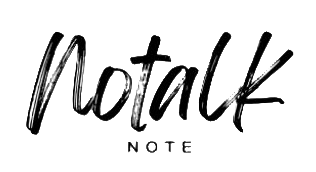這篇文章主要是要介紹從痞客邦搬家至WordPress心得,包含主機、網域的選擇、設定,以及後續搬家教學等,希望對大家有幫助。
為什麼要從痞客邦(Pixnet)離開?
痞客邦作為國內免費的部落客平台龍頭,自己當然也有申請,只是今年9月28日,出現無法連線的狀況,而且找不到官方公告,是到Facebook粉絲團才發現正在搶修。

當然,如果要求免費的做到跟自費的一模一樣,那也太苛求人了,不過效能方面,的確有時候在閱覽、修正、發表文章的時候,會莫名的一直轉圈,所以就萌生自架網站的想法,加上WordPress的佈景主題跟外掛功能,實在讓人非常心動阿!!!
另外,痞客邦的搜尋功能,不管是站內或是後台文章的搜尋功能,會讓人不知道發生什麼事情,雖然前台可以用Google搜尋功能加強,但後台就沒辦法,常常要找篇文章修改,要一頁一頁翻,也挺麻煩的。
最後,痞客邦為了營運,所以穿插許多廣告,當然,有瀏覽量自然廣告曝光率高,也會提升被動收入,但畫面實在有點精彩,而且部分會是痞客邦指定的廣告內容,雖然可以手動調整顯示的區塊跟類別,但主動權總覺得還是有些受限。
以上,是從痞客邦(Pixnet)離開的主要原因,接下來就進入選擇主機、網域、外掛等的心得。
主機選擇
網路上推薦的主流主機大致就三間,分別是Bluehost、A2 Hosting、Cloudways,最後自己比較後,乾脆就直接使用Cloudways主機空間架設了,另外使用網路帶路姬的推薦碼,前2個月有7折,前陣子還有新開戶回饋金的活動,最近應該也會有黑五的活動。
不過,Cloudways的單價算高的,每個月最低費率是12美金,換算台幣大概就350元左右了。雖然Bluehost大概是最便宜的,但一次至少要三年才會比較划算,加上續約的價格不一定會親民,可以先搜尋一下網路的文章。
主機介紹及架站請參考網路帶路姬,以下僅就搬家過程中遇到的分享一下。

點選「START FREE NOW」,下方有個「3-day trial without credit card」的字樣,意思就是三天內可以免費試用,但時間到沒用信用卡註冊的話,空間上的資料就會被刪除了。

基本資料註冊畫面,請務必要點一下「Got a Promo Code?」,才會再出現「Enter Promo Code」的欄位,此時可以輸入優惠碼。

先點選上方的「VERIFY YOUR ACCOUNT」綠底按鈕。

需輸入手機號碼會收到認證碼。

點選信箱中的啟動帳號。

回到服務功能選擇的部分
- APPLICATION & SERVER DETAILS:網站我是用wordpress,選好伺服器就會順便幫忙完成架站,算方便。
- 方案:選擇「Linode」
- Server Size:左拉到1GB(當然看個人需求)
- Location:亞洲部分有新加坡、東京,我是選擇Tokyo
- 下方的價格應該就會變成每月12美金,如果有完成前面的帳戶啟動程序,右下角的LAUNCH NOW應該就能點選了。

伺服器的畫面,右方紅框應該會雲朵圖示,代表他正在架站,點選會有倒數時間,這時候我是去NameCheap買網域,完成後會出現WWW,就代表已經架站完成,此時再點選WWW,會有WP的圖示,進去就會有前、後台的網址。
出現【你的連線不是私人連線】解決方式
在指定網域後,再連回前台時,可能會就會出現【你的連線不是私人連線】的警告畫面,大概就是SSL憑證的問題。
- 步驟一:返回Cloudways,點選上方「APPLICATIONS」,進到網站的管理首頁。
- 步驟二:點選左側「SSL MANAGEMENT」
- 步驟三:下拉選單選擇「Let’s Encrypt」
- 步驟四:輸入電子郵件及網域名稱,點選「INSTALL CERTIFICATE」
- 步驟五:安裝好後,點選「ENABLE HTTPS」即可完成。
- 有個[AUTO RENEWAL]的功能,憑證大概是維持90天,可以調整為「Enable」,時間到就會自動續訂,或是點選「RENEW NOW」也可以

上圖是完成認證後的畫面。
網域選擇
一開始是考慮Google Domains,但每年固定的費用就是350元,後來去是從Namecheap去購買,可以比較價錢,選自己要的網域。
不過還是要自己對一下續約的價格,否則第一年雖然便宜,第二年續約就頭痛了,至於是不是一定要選.com作為結尾,就看個人需求,目前小網站是先以價錢為優先考量。
網路上有許多購買流程教學,我是參考這篇文章,一定要記得收信完成驗證,驗證後還會有等待時間,此時Status應該會呈現橘底的[ALERT],驗證完成後,會變成綠底的[ACTIVE],右方的[MANAGE]按鈕才能點選。

設定網址DNS與指向網站主機
進入[MANAGE]後,點選[Advanced DNS],再點選[ADD NEW RECORD]

填入對應的資料
- Type:A Record
- Host:@
- Value:Cloudways主機的IP
- Type:CNAME Record
- Host:www
- Value:購買的網址
後續如果有需要Google Search Console的驗證
- Type:TXT Record
- Host:@
- Value:複製驗證碼
搬家工具
方式一:Pixnet後台輸出
最快的方式大概就是直接從Pixnet將網站文章備份下來後,直接再匯入WordPress
步驟
- 步驟一:Pixnet後台-設定管理-匯入/匯出
- 步驟二:點選[匯出MT格式備份檔]
- 步驟三:至WordPress後台-工具-匯入程式
- 步驟四:點選[Movable Type 及 Typepad]-[執行匯入程式]
- 步驟五:上傳Pixnet匯出的網站備份檔



優點
- 無腦匯出與匯入,最快速。
- 不需要設定任何指令。
缺點
- 如果有需要轉址,會需要逐一文章進行處理。
方式二:使用Pixnet 痞客邦部落格搬家匯入工具
Pixnet 痞客邦部落格搬家匯入工具:此外掛能把你的 Pixnet 痞客邦部落格搬家來 WordPress,最重要的是有提供轉址功能。
步驟
看完影片就完成了,真心推薦不難。
優點
- 跟著影片教學,看完等於就搬完了。
- 如果有照著教學設定格式,有另外轉址的語法,就不用每篇文章都進去放語法。
- 可以指定匯入的文章。
缺點
- 雖然幾乎是無痛移轉文章,但如果原本文章內有HTML語法的,轉完可能會有格式跑掉。
WordPress使用外掛
Rank Math SEO:WordPress SEO外掛。
Fonts Plugin:Google Fonts 的字型庫目前包含 998 種獨特字型,這個外掛能讓網站管理員輕鬆地將這些字型套用至 WordPress 網站。
SimpleTOC:進行 SEO 的內容目錄區塊。
Site Kit:Site Kit 是一套由 Google官方開發的外掛整合包,功能包含Search Console、AdSense、Analytics等,等於一鍵完成相關功能的整合。
WordPress使用佈景主題
目前Wordpress教學網站,絕大部分都是介紹Astra,但自己試用的心得,感覺就是比較老派!?後來安裝了Blocksy進行測試後,感覺就提升了一個檔次,目前還是Blocksy修正為主,不過Kadence之後似乎也可以試看看。
- Blocksy:官網
自架WordPress費用
這是大家最關心的項目之一,目前只有主機跟網域花到錢。
- 主機:每個月12美金
- 網域:第一年2.18美金,續約每年13.98美金
- 搬家:全部手動,免費。
- 佈景主題、外掛:目前都使用免費~
大事紀
- 2022/10/14 購買主機、網域、搬家
- 2022/12/31 觀察一個禮拜後,每日人數已超過痞客邦(Pixnet),將Pixnet關掉了